如何在 Windows 上有效恢复未保存的记事本
“当我没有保存文件时,我的电脑重新启动了,我丢失了几个重要的记事本,有什么办法可以 恢复未保存的记事本?"
作为 Windows 11/10 上最古老的工具之一,记事本多年来一直没有更新,部分原因是没有必要。然而,与 Microsoft Word、Excel、PowerPoint 和其他程序不同,记事本无法自动保存内容。这意味着如果您在未保存的情况下关闭软件,您将丢失所有内容。本指南告诉您如何恢复文件。
第 1 部分:记事本为何丢失
记事本文件是纯文本文件,通常以 .txt 扩展名保存。记事本文件可能会在多种情况下从硬盘中消失,例如:
1. 您意外删除了记事本文件。
2. 您关闭记事本窗口而不保存文件。
3. 您的记事本文件因第三方软件而损坏。
第 2 部分:恢复未保存的记事本的常用方法
方法 1:如何从回收站恢复记事本文件
如果你只是删除带有 删除 键盘上的 键,很可能该文件只是被移动到了回收站。因此,恢复记事本文件的第一个地方是回收站文件夹。
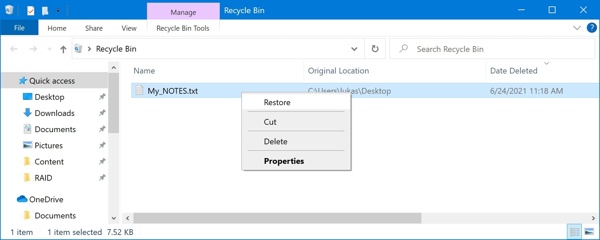
步骤 1。 打开 回收站 文件夹。
步骤 2。 找到要恢复的记事本文件,然后右键单击它。
步骤 3。 选择 恢复 然后,您就可以在原始目录中找到该文件。
方法2:如何通过临时文件夹恢复未保存的记事本
尽管记事本不会自动保存文件,但 Windows 会存储临时文件。这让您有机会恢复未保存的记事本文件。此方法适用于最新的记事本文件。
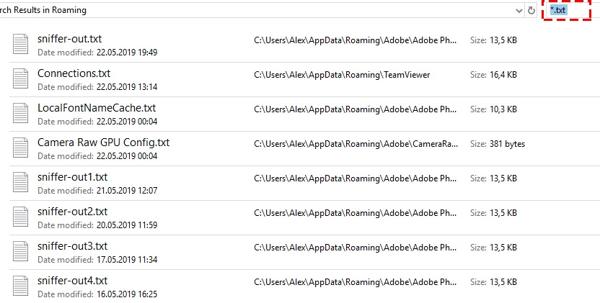
步骤 1。 按 Win + R 键盘上的键打开 运行 对话。
步骤 2。 类型 %应用程序数据% 在框中,然后按键盘上的 Enter 键。这将打开目录 C:\Users\UserName\AppDataRoaming.
步骤 3。 接下来,输入 * .txt 进入右上角的搜索栏。然后找到所需的记事本文件,将其复制到另一个文件夹,然后打开该文件。
方法3:如何通过恢复以前的版本恢复未保存的记事本
Windows 内置的回滚功能可让您恢复未保存的记事本或 Excel临时文件.此功能适用于Windows 11/10/8/7。此功能可以在10天内恢复记事本文件。
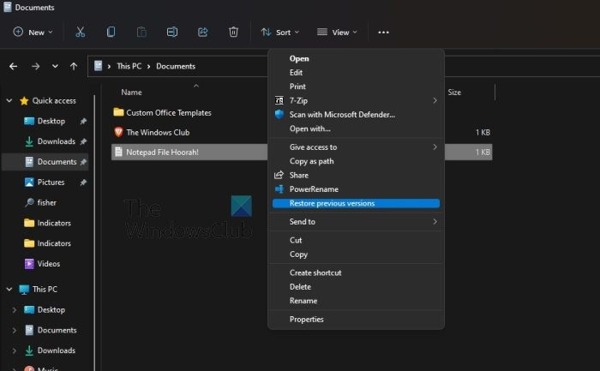
步骤 1。 找到存储未保存的记事本文件的文件夹。
步骤 2。 右键单击文件夹,然后选择 恢复以前的版本. 在 Windows 11 上。选择 显示更多选项,然后选择 恢复以前的版本.
步骤 3。 然后在列表中选择合适的版本并点击 恢复 按钮。
方法 4:如何从 MS Word 恢复记事本
恢复记事本文件的另一种方法是使用 Microsoft Word。此方法适用于损坏的记事本文件。一旦发现文件已损坏,您可以执行以下步骤。
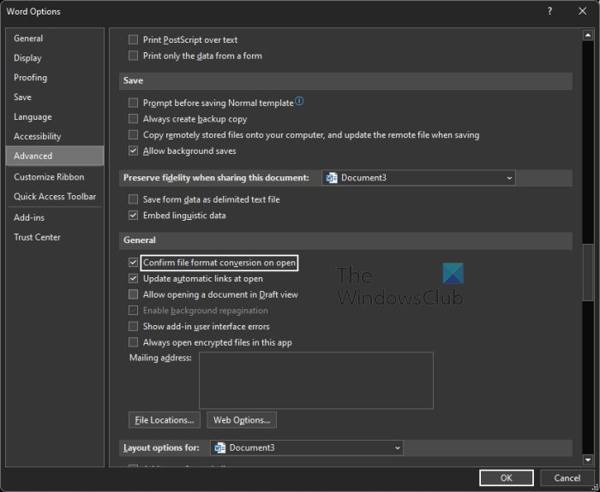
步骤 1。 从桌面运行 MS Word 或打开 Word 文档。单击 文件 菜单上,选择 可选项,然后转到 先进的 标签。
步骤 2。 找到常规部分,勾选 打开时确认文件格式转换和点击 OK.
步骤 3。 去 文件 再次菜单,选择 可选,单击“ 浏览,请务必选择 所有文件,找到并选择损坏的记事本文件,然后打开它。
步骤 4。 如果出现提示,请单击 从任何文件中恢复文本.
第 3 部分:恢复未保存的记事本的终极方法
如果您无法从硬盘或闪存驱动器恢复记事本文件,则需要功能强大的文件恢复工具,例如 Apeaksoft数据恢复.它可以扫描您的计算机或笔记本电脑上已删除和丢失的文件和文档,无需任何技术技能。
- 只需单击即可恢复记事本文件。
- 从回收站、硬盘和闪存驱动器中检索丢失的文件。
- 支持多种文件类型。
- 在恢复之前预览丢失的记事本文件。
- 提供高成功率和出色的恢复速度。

如何在 Windows 上恢复记事本文件
步骤 1。 寻找丢失的记事本
只要在电脑上安装最好的记事本恢复工具,就可以启动它。在数据类型部分下检查所需的数据类型,例如 文件。然后在 硬盘驱动器 部分。 点击 Scan 扫描 按钮。
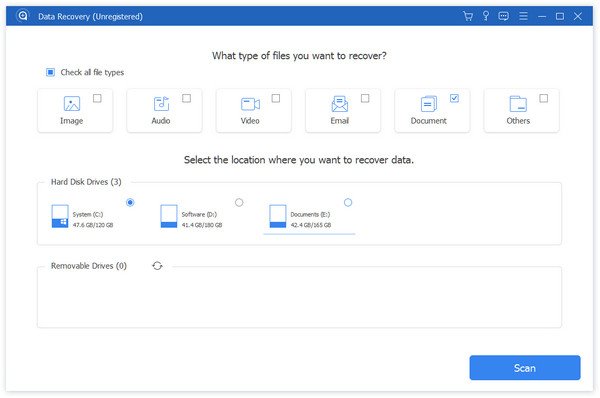
步骤 1。 恢复记事本文件
扫描完成后,您可以选择记事本文件夹,并预览丢失的文件。选择所需的记事本文件,然后单击 恢复 按钮。选择一个目录并检索文件。您还可以 恢复已删除的 Google 文档 在这个节目中。
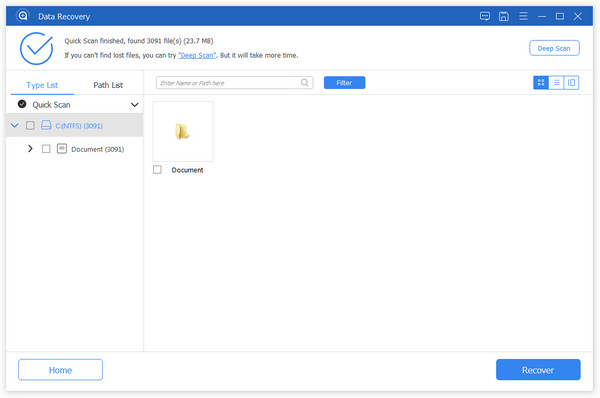
结语
现在,你应该明白了 如何恢复未保存的记事本 在 Windows 11/10/8/7 的各种情况下。回收站允许您快速恢复已删除的记事本文件。内置的临时文件夹、回滚和 MS Word 可用于检索您的文件。Apeaksoft 数据恢复是终极选择。如果您还有其他问题,请随时在下面写下来。
相关文章
您的硬盘是否已格式化或损坏?请立即恢复您的文件。本文向您展示 4 种轻松恢复硬盘的方法。
如何恢复未保存的 PowerPoint?这篇文章将向您展示有关如何在意外取消保存或删除 PPT 文件时恢复它们的详细指南。
对于 Mac 用户来说,已删除文件的恢复是一个热门问题。如果您有同样的问题,请阅读本完整指南并探索在 Mac 上恢复文件的 4 种方法。
快来学习如何恢复已删除的 Android 应用程序。探索 5 种方法,轻松快速地恢复已删除的应用程序。

